Windows GitLab使用全过程
1.首先安装Git
1.1.下载网站:
https://git-for-windows.github.io/
1.2.安装Git参考网站
http://blog.csdn.net/u012614287/article/details/66972210
1.3.按照上面参考网站,完成git本地配置。
git安装好后,在cmd中执行 git,看看有没有东西输出。
如果有,就表示git安装成功了。
2.获得ssh-key
2.1.gitlab官网会提示生成ssh-key。
利用上面安装的git-bash来生成,打开它,敲如下命令行。
2.2.第一步
写自己的邮箱
ssh-keygen -t rsa -C "your.email@example.com" -b
2.3.第二步
密钥保持在云端服务器
cat ~/.ssh/id_rsa.pub | clip
2.4.在网页上保存ssh-key
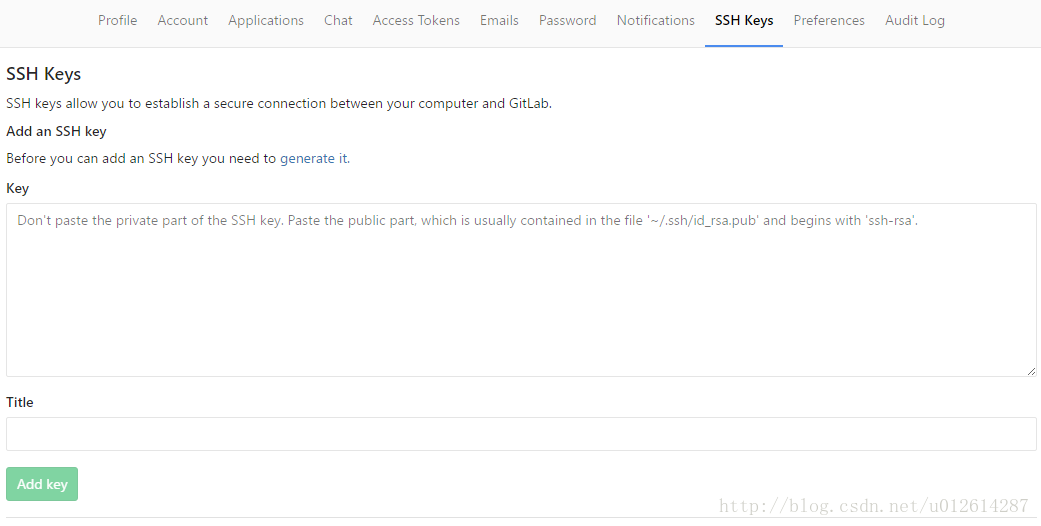
将生成的key,复制进去,然后点击Add Key。
成功!
3.从零开始,将本地项目推送到云端
主要工作在git-bash.exe中敲命令行。
3.1.先进入自己的项目路径
cd 自己的项目路径
3.2.然后初始化
git init
3.3.然后在本地添加git环境
git add .
3.4.拉去远端仓库
$ git remote add origin 远端仓库名.git
3.5.提交信息
git commit -m "自定义提交文字"
3.6.推送到服务器
git push --set-upstream origin master
4.Windows下Git常用命令
windows下git常用命令
git官网下载:https://git-scm.com/downloads
tortoisegit下载:https://tortoisegit.org/download/ 全局用户名、邮箱和默认commit提交配置,默认覆盖原用户名和邮箱,取消操作 --unset 添加操作 --add
$ git config --global --add user.name "test"
$ git config --global --add user.email "test@example.com"
$ git config --global push.default simple
单个项目配置
$ git config user.name "test"
$ git config user.email "test@example.com"
文本编辑器
$ git config --global core.editor emacs
差异分析工具
$ git config --global merge.tool vimdiff
查看配置信息
$ git config --list
查看帮助
$ git config --help
查看自带的版本
$ git --version Git配置SSH秘钥
右键打开Git Bash here,进入.ssh文件夹
$ cd ~/.ssh/
如果提示 “ No such file or directory”,你可以手动的创建一个.ssh文件夹即可
$ mkdir ~/.ssh
生成key
$ ssh-keygen -t rsa -C "test@example.com"
连续按三次回车,这里设置的密码就为空了,并且创建了key最后得到了两个文件:id_rsa和id_rsa.pub
进入.ssh文件夹,用记事本打开id_rsa.pub,复制里面的内容添加到github或者bitbucket ssh设置里即可
测试是否添加成功
$ ssh -T git@testgit.org
$ ssh git@github.com 基本操作
克隆仓库
$ git clone url
将文件添加到缓存,git add是添加所以文件
$ git add [filename]
查看项目的当前状态
$ git status -s
显示已写入缓存与已修改但尚未写入缓存的改动的区别
$ git diff [--cached/HEAD/--stat]
将快照的内容写入缓存区,a直接提交,m是添加注释
$ git commit [-a/m]
撤销已缓存的内容
$ git reset HEAD
将条目从缓存区中移除,默认是将文件从缓存区和你的硬盘中删除
$ git rm [--cached] Git分支管理
创建分支命令
$ git branch (branchname)
切换分支命令
$ git checkout (branchname)
合并分支命令
$ git merge
列出分支基本命令
$ git branch
删除分支命令
$ git branch -d (branchname)
stash命令
$ git stash save "feature" 储藏修改内容
$ git stash apply 应用第一个储藏
$ git stash list [--stat] 查看保存的储藏
$ git stash show stashname 显示一个stash内容
$ git stash show --patch 显示文件差异
$ git stash drop 删除最近的一个
$ git stash clear 删除所有的 FAQ
windows右键clone代码时,提示输入用户名和密码
重新配置一下ssh密码,$ ssh-keygen -t rsa -C "test@example.com" windows右键clone代码时,提示输入密码
检查settings设置里面Network选项SSH,将其设置为ssh.exe Git忽略大小写时,设置不忽略字符大小写
git config --system core.ignorecase false git右键settings中Network配置邮件,SSH秘钥客户端 git右键settings中Diff Viewer配置比较工具, General中配置右键显示项。
Windows GitLab使用全过程的更多相关文章
- Windows集成认证全过程
开发环境:win7旗舰版,vs2013 服务器环境:windows server 2008 R2 IIS7.5 目的:在局域网搭建一个网站,用户必须使用域帐号登录网站访问 Step 1: 创建proj ...
- 【前端工具】 git windows下搭建全过程
1. Git,Windows下的Git,地址:http://msysgit.googlecode.com/files/Git-1.7.9-preview20120201.exe(方便下载) 2 .SS ...
- Redis在Windows下安装全过程
一.下载windows版本的Redis 去官网找了很久,发现原来在官网上可以下载的windows版本的,现在官网以及没有下载地址,只能在github上下载,官网只提供linux版本的下载 官网下载地址 ...
- 整理齐全 - Vultr VPS自定义安装Windows ISO(2003/2012/2008/WIN7)
最近公司有几个项目是需要在Windows VPS服务器中运行调试的,但是公司给予的成本有限,所以只能在Linux VPS中考虑,毕竟Linux服务器相比Windows系统便宜很多.开始我们运维部门考虑 ...
- CentOS 初体验十四:阿里云安装Gitlab
网址:https://about.gitlab.com/install/#centos-7 https://blog.csdn.net/zhaoyanjun6/article/details/7914 ...
- 转 CentOS 初体验十四:阿里云安装Gitlab
原文 https://blog.csdn.net/zhaoyanjun6/article/details/79144175 非Unix操作系统(Windows) GitLab是专为Unix操作 ...
- Docker学习总结之Docker与Vagrant之间的特点比较
以下内容均出自Vagrant作者(Mitchell Hashimoto)与Docker作者(Solomon Hykes)在stackoverflow上面一个问题讨论.在这个问题中,双方阐述了vagra ...
- 在RedHat/CentOS下安装Docker(不升级内核)
由于内核版本问题,最初仅Ubuntu可以较好的支持Docker.不过,由于RedHat系列OS(REHL.CentOS)是目前主流的Linux服务器操作系统,所以令RedHat系列OS支持Docker ...
- 如何删除docker images/containers
docker images往往不知不觉就占满了硬盘空间,为了清理冗余的image,可采用以下方法: 1.进入root权限 sudo su 2.停止所有的container,这样才能够删除其中的imag ...
随机推荐
- spring-cloud构架微服务(1)-全局配置
使用spring-cloud是基于熟悉springboot基础上进行的.本篇介绍全局配置,spring-boot版本就以1.4.0来做吧.项目地址: https://git.oschina.net/b ...
- git 因线上分支名重复导致无法拉取代码
有时 git pull 或 git fetch 时发现 git 报了个异常,说法像是无法将线上某个分支与本地分支合并,由于分支是...(很长的hash)但是分支却是...(很长的hash) 仔细查查后 ...
- Python基础学习-列表的常用方法
列表方法 = Python 3.5.2 (default, Sep 14 2016, 11:27:58) [GCC 6.2.1 20160901 (Red Hat 6.2.1-1)] on linux ...
- 关于tcp的keepalive
先记录几个要点 只能用在面向连接的tcp中,对应对端的非正常关闭有效(对端服务器重启这种,也是正常关闭,FIN RST包都算) 只要是写入到缓冲区就认为OK,所以UDP不适合,所以如果有正常的网络交互 ...
- DOM(十四):代理检测和事件处理(跨浏览器)
一.检测 用于用户代理检测,检测范围包括浏览器引擎.平台.Windows.移动设备和游戏系统等 /* *用户代理检测脚本,检测范围包括浏览器引擎.平台.Windows.移动设备和游戏系统 */ var ...
- Linux高性能server编程——定时器
版权声明:本文为博主原创文章.未经博主允许不得转载. https://blog.csdn.net/walkerkalr/article/details/36869913 定时器 服务器程序通常管 ...
- 数集合有多少个TOJ(2469)
题目链接:http://acm.tju.edu.cn/toj/showp2469.html 感觉这个题目有点问题,算了不管他了,反正A了. 这里要注意的是求这个集合有多少种,那么就是要剔除重复数后,再 ...
- 6.Netbackup-Oracle数据库恢复演练报告(下)
1.1 Oracle数据库恢复 目录 1 安装新的客户端 2 新建异机恢复文件 3 新建数据库实例 4 建立spfile文件 5 建立数据文件夹 6 启动数据库到nomount状态 7 列出备份信息 ...
- OnCollisionEnter和OnTriggerEnter
之前对这两个的用法不是特别清楚,重新学习了下,再做个测试看看效果如何: 1.新建一个场景test 2.添加一个cube,点击Inspector面板会发现系统已经默认添加了Box collisder组件 ...
- Matlab将矩阵保存为图像
imwrite(image,'image.jpg'); image为矩阵的内容 image.jpg为要保存的图像的名字
